win7蓝牙键盘无响应怎么办 win7蓝牙键盘连接不稳定怎么解决
更新时间:2023-08-09 15:16:03作者:jiang
win7蓝牙键盘无响应怎么办,在使用Win7蓝牙键盘时,有时可能会遇到无响应或连接不稳定的问题,这些问题可能导致我们无法正常使用键盘,给工作和生活带来一定的困扰。不用担心我们可以通过一些简单的方法来解决这些问题。接下来我将介绍如何解决Win7蓝牙键盘无响应和连接不稳定的情况,希望对大家有所帮助。
解决方法:
1、打开控制面板,在右上角搜索框里输入Bluetooth。
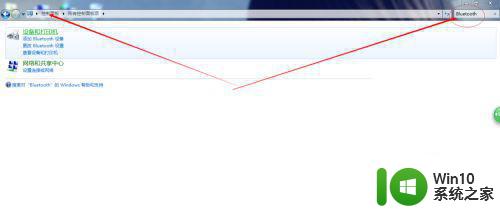
2、搜索到以后点击添加Bluetooth设备。
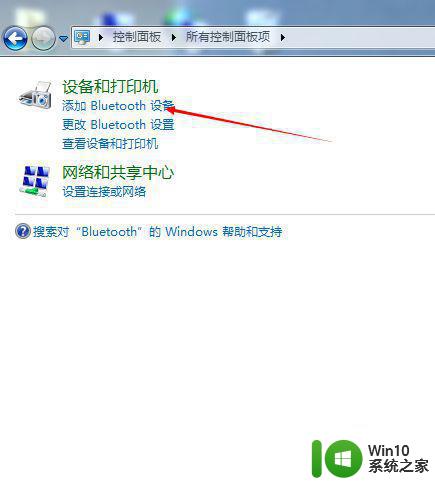
3、点击添加以后蓝牙会自动搜索蓝牙设备,尽量把蓝牙设备靠近电脑,找到有个键盘小图标的时候就是我们需要的键盘设备,双击进行配对连接。
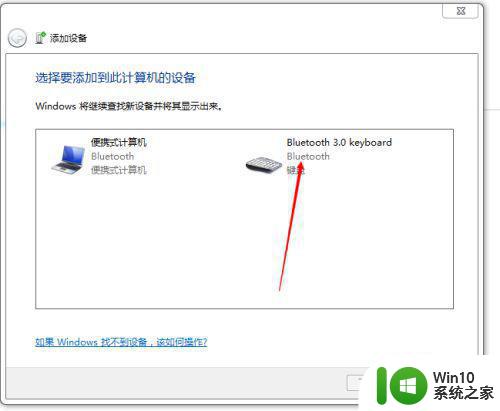
4、这时系统会提示你在键盘端输入配对密码实现配对,把他提示的数字在键盘上打一遍然后按回车键。
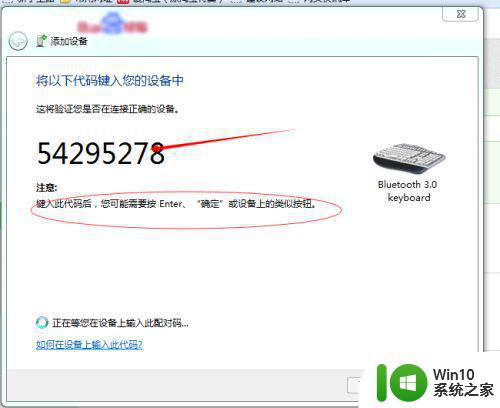
5、这时系统就会显示添加设备成功,我们就可以使用我们亲爱的蓝牙键盘了。
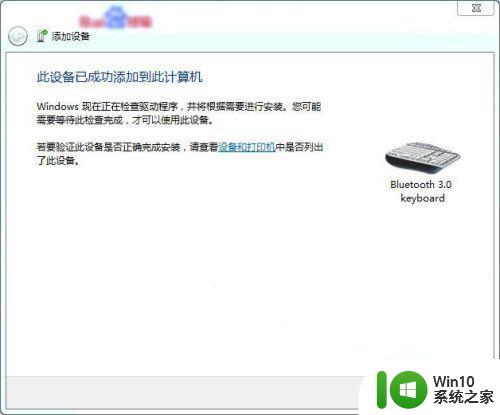
以上就是解决Win7蓝牙键盘无响应问题的全部内容,如果您还有疑问,请参考本文提供的步骤进行操作,希望这篇文章能对您有所帮助。
win7蓝牙键盘无响应怎么办 win7蓝牙键盘连接不稳定怎么解决相关教程
- win7蓝牙键盘连接不稳定怎么办 win7电脑无法识别蓝牙键盘怎么办
- win7蓝牙键盘连接电脑的方法 win7怎么连接蓝牙键盘
- win7电脑如何连接苹果蓝牙键盘 苹果蓝牙键盘win7怎么配对
- win7蓝牙鼠标无法连接怎么办 win7蓝牙鼠标连接不稳定怎么处理
- 罗技蓝牙键盘如何连接win7电脑 win7罗技蓝牙键盘怎么连接电脑
- win7苹果一体机蓝牙键盘如何连接 win7系统苹果一体机如何连接蓝牙键盘
- win7找不到蓝牙耳机该怎么办 win7蓝牙耳机无法连接怎么办
- 蓝牙音响与win7笔记本显示连接成功但无声音怎么修复 蓝牙音响连接win7笔记本无声音问题解决方法
- win7笔记本电脑连接蓝牙音响没声音恢复方法 win7笔记本电脑蓝牙音响连接成功但无声音怎么解决
- win7连接蓝牙音箱不可用点播放设备没有蓝牙怎么办 Win7连接蓝牙音箱失败怎么解决
- 蓝牙音响连接笔记本win7没声音如何修复 蓝牙音响连接笔记本win7无声音怎么办
- win7蓝牙如何连接蓝牙耳机 win7怎么连蓝牙耳机
- window7电脑开机stop:c000021a{fata systemerror}蓝屏修复方法 Windows7电脑开机蓝屏stop c000021a错误修复方法
- win7访问共享文件夹记不住凭据如何解决 Windows 7 记住网络共享文件夹凭据设置方法
- win7重启提示Press Ctrl+Alt+Del to restart怎么办 Win7重启提示按下Ctrl Alt Del无法进入系统怎么办
- 笔记本win7无线适配器或访问点有问题解决方法 笔记本win7无线适配器无法连接网络解决方法
win7系统教程推荐
- 1 win7访问共享文件夹记不住凭据如何解决 Windows 7 记住网络共享文件夹凭据设置方法
- 2 笔记本win7无线适配器或访问点有问题解决方法 笔记本win7无线适配器无法连接网络解决方法
- 3 win7系统怎么取消开机密码?win7开机密码怎么取消 win7系统如何取消开机密码
- 4 win7 32位系统快速清理开始菜单中的程序使用记录的方法 如何清理win7 32位系统开始菜单中的程序使用记录
- 5 win7自动修复无法修复你的电脑的具体处理方法 win7自动修复无法修复的原因和解决方法
- 6 电脑显示屏不亮但是主机已开机win7如何修复 电脑显示屏黑屏但主机已开机怎么办win7
- 7 win7系统新建卷提示无法在此分配空间中创建新建卷如何修复 win7系统新建卷无法分配空间如何解决
- 8 一个意外的错误使你无法复制该文件win7的解决方案 win7文件复制失败怎么办
- 9 win7系统连接蓝牙耳机没声音怎么修复 win7系统连接蓝牙耳机无声音问题解决方法
- 10 win7系统键盘wasd和方向键调换了怎么办 win7系统键盘wasd和方向键调换后无法恢复
win7系统推荐
- 1 风林火山ghost win7 64位标准精简版v2023.12
- 2 电脑公司ghost win7 64位纯净免激活版v2023.12
- 3 电脑公司ghost win7 sp1 32位中文旗舰版下载v2023.12
- 4 电脑公司ghost windows7 sp1 64位官方专业版下载v2023.12
- 5 电脑公司win7免激活旗舰版64位v2023.12
- 6 系统之家ghost win7 32位稳定精简版v2023.12
- 7 技术员联盟ghost win7 sp1 64位纯净专业版v2023.12
- 8 绿茶ghost win7 64位快速完整版v2023.12
- 9 番茄花园ghost win7 sp1 32位旗舰装机版v2023.12
- 10 萝卜家园ghost win7 64位精简最终版v2023.12